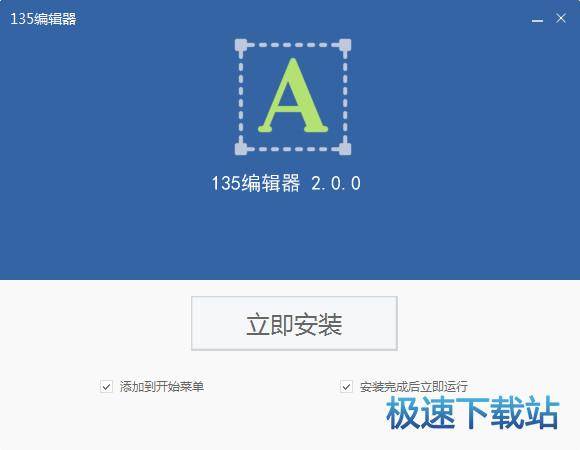如何通过135微信公众号编辑器保存文章呢?安装和使用说明
时间:2021-08-19 21:03:04 作者:无名 浏览量:51
135微信公众号编辑器是一款专门为微信公众号打造的的微信图文编辑软件,由微信在线编辑器改编而来,和网页版的微信编辑器相仿的图文排版工具。135微信编辑器打破传统排版方式,可以满足用户日常运营微信公众号的编辑排版,功能十分强大,通过秒刷功能,您选中内容,应用样式即可快速排版,软件操作起来比较简单,功能和网页版的类似,不仅可以随心所欲的变换颜色调整格式,也可以形成高质量高美观的文章,还有神奇的自动配色方案等您体验,组合排版文章,有需要的朋友就在本站下载体验哦。
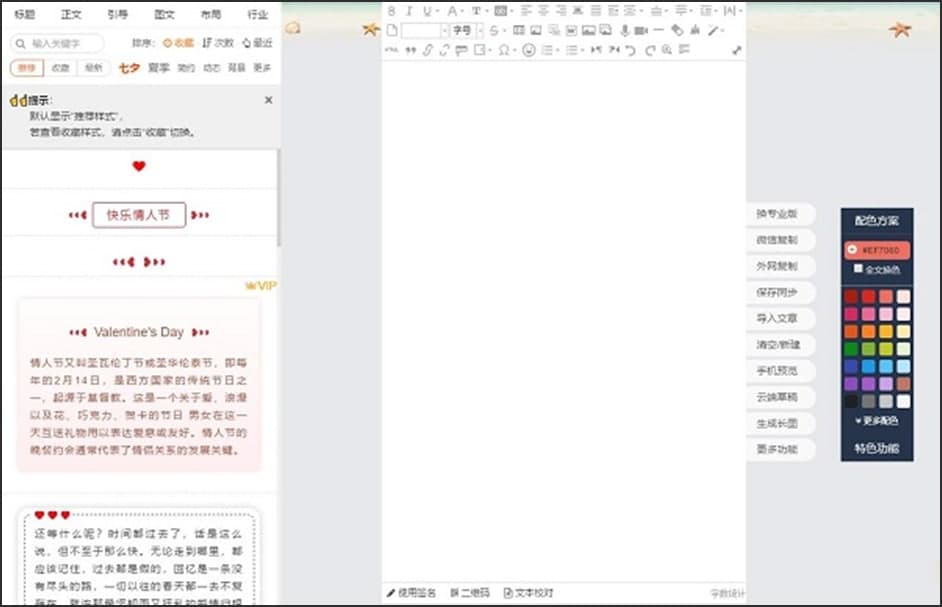
135微信公众号编辑器安装和使用说明图1
135微信公众号编辑器功能介绍:
1、使用快捷键操作文章内容:ctrl+C进行复制(F1),ctrl+v进行粘贴(F2),先进行ctrl+a,接着ctrl+c(F3)可以对文章内容进行全选复制。
2、统一的替换标志符都可以在正文中快速地插入模板,应用于微信文章、论坛等多种平台。
3、有提供默认的各种样式,模板不限制格式,粘入模板,也可以从其他网站复制,保存之后,下次即能使用。
4、所见即所得,支持秒刷、云端草稿等40多项功能与服务,方便进行微信公众号的图文编辑。
135微信公众号编辑器安装步骤:
1、首先用户在本站下载135微信公众号编辑器的软件包,解压之后双击.exe文件,根据提示进入安装界面,点击“立即安装”继续;
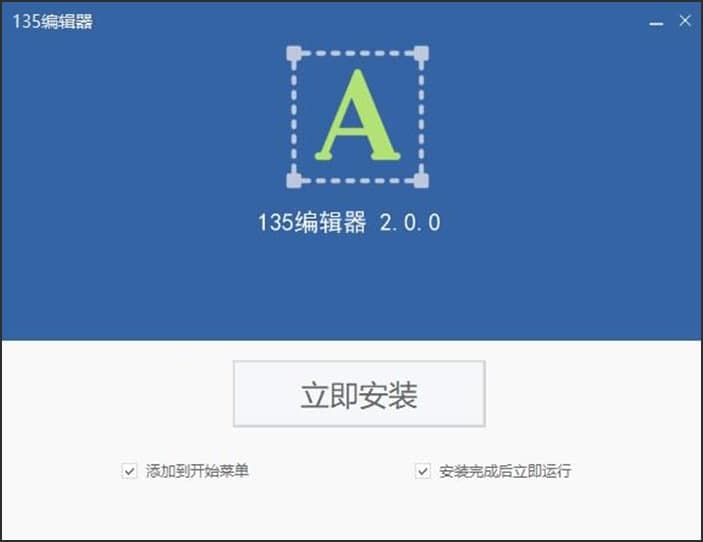
135微信公众号编辑器安装和使用说明图2
2、选择合适的安装位置,默认安装在电脑的系统盘,小编建议将文件安装在D盘,避免电脑卡顿,点击浏览即可“更改路径”,对安装目录进行修改,点击“下一步”继续;
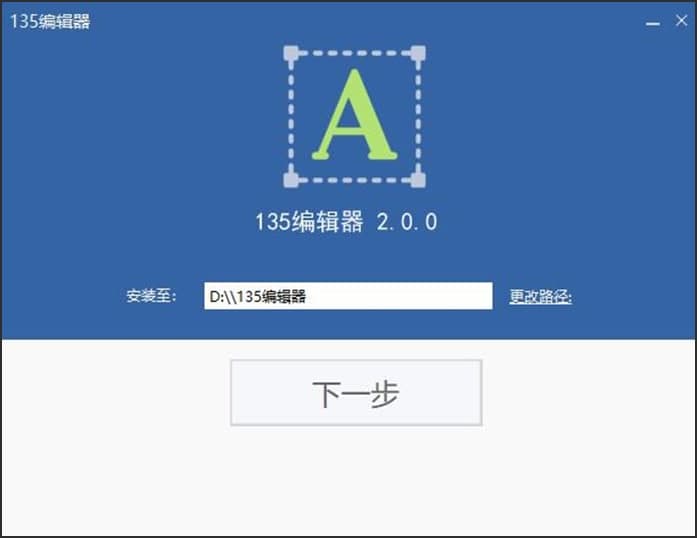
135微信公众号编辑器安装和使用说明图3
3、135微信编辑器正在安装当中,有进度条可以查看,中途不要点击取消,请耐心等候,过程很快;
4、135微信编辑器安装完成,会有相关提示,点击“√”即可使用本软件了,弹出出现主界面;
135微信公众号编辑器使用方法:
一、编辑好的文章进行保存
1、在135微信公众号编辑器中,让我们在编辑好文章之后,直接点击界面右侧的保存文章;
2、接下来需要输入文章的标题,图文摘要,选择封面图,即可保存图文;
二、135微信编辑器插入音乐:
首先需要打开135微信编辑器,在其主页面中选择新建,或者直接打开需要编辑图文,然后点击“音乐其他”按钮,然后,就会出现音乐素材,如下图所示,用户就可以选择自己想要插入的音乐,然后复制粘贴到右侧编辑窗口,就可以顺利地完成添加音乐了。
135编辑器 2.0.0 官方版
- 软件性质:国产软件
- 授权方式:免费版
- 软件语言:简体中文
- 软件大小:38096 KB
- 下载次数:374 次
- 更新时间:2021/8/18 20:13:03
- 运行平台:WinXP,Win7,...
- 软件描述:135编辑器是一款功能齐全的微信公众号编辑器,你可以使用本软件轻松编辑文章的推广... [立即下载]
相关资讯
相关软件
电脑软件教程排行
- 破解qq功能和安装教程
- 怎么将网易云音乐缓存转换为MP3文件?
- 比特精灵下载BT种子BT电影教程
- 微软VC运行库合集下载安装教程
- 土豆聊天软件Potato Chat中文设置教程
- 怎么注册Potato Chat?土豆聊天注册账号教程...
- 苏宁豆芽特色介绍及功能板块
- 浮云音频降噪软件对MP3降噪处理教程
- 英雄联盟官方助手登陆失败问题解决方法
- 蜜蜂剪辑添加视频特效教程
最新电脑软件教程
- 云视讯会议管理平台软件功能介绍和安装说明...
- 数据大师官方下载权限设置图文教学
- 如何通过135微信公众号编辑器保存文章呢?安...
- 墨刀官方下载矩形设置圆角图文教学
- 卡巴斯基密码管理器文档下载图文教学
- 几何画板电脑版图形控制参数设置教学
- 福昕PDF阅读器iManage Work 集成图文教学
- 樊登读书会软件功能介绍和APP使用说明
- 电子杂志大师视频添加图文使用教学
- 得彩易双色球智能选号王软件功能和安装详细...
软件教程分类
更多常用电脑软件
更多同类软件专题